«DNS» es uno de esos términos que probablemente haya escuchado varias veces, y probablemente sepa que tiene algo que ver con Internet, pero posiblemente no sepa más que eso. Esencialmente, el DNS (o Sistema de Nombres de Dominio) es la forma en que su PC traduce los nombres de los sitios web (que la gente entiende) en direcciones IP (que las computadoras entienden). Su PC con Windows 10 almacena datos de DNS localmente para acelerar la navegación, pero puede llegar un momento en el que desee vaciar la caché de DNS.
¿Por qué querría vaciar mi caché de DNS?
Una de las razones principales es que cuando los sitios web actualizan sus direcciones IP, hay un retraso entre eso y la nueva dirección IP que se guarda en su caché, lo que significa que puede haber momentos en los que los sitios no funcionen porque su caché aún no se ha adaptado a los cambios en línea. Entonces, si encuentra que un sitio web no funciona, es una buena idea limpiar el caché, o más bien vaciar el caché, pero la otra frase acuática suena un poco mejor, y creo que estará de acuerdo.
Además, si desea ocultar sus hábitos de navegación en línea, es una buena idea vaciar su DNS porque almacena las direcciones de cada sitio que visita. (¡Ese es todo su propósito!) Entonces, si tiene secretos confidenciales o traviesos en su historial de navegación, siga leyendo.
Cómo vaciar el DNS en Windows 10
Entonces, después de todo ese preámbulo, ¿cómo lo haces? Es realmente bastante simple.
Presione Win + R para abrir el cuadro Ejecutar, luego escriba ipconfig /flushdns y presione Entrar. ¡Trabajo hecho!
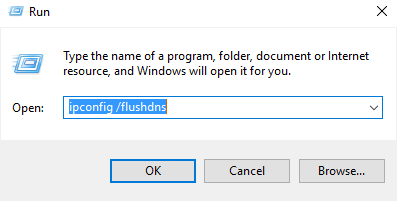
Alternativamente, puede ingresar el mismo comando en el símbolo del sistema en Windows 10.
Deshabilitar el almacenamiento en caché de DNS
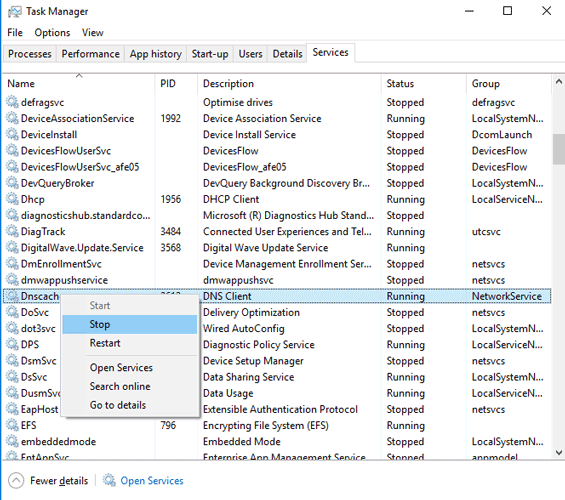
Si, para una sesión de navegación en particular, no desea que su PC almacene la información de DNS sobre los sitios que visita, puede desactivarla. Presione Ctrl + Shift + Escape para abrir el Administrador de tareas, «Más detalles» en la esquina inferior izquierda, luego haga clic en la pestaña Servicios, haga clic con el botón derecho en «Dnscache» y haga clic en «Detener».
